一覧表示画面のメニューから[ツール]-[住所録項目の設定]を選択すると以下の画面が表示され、住所録項目の設定を行うことができます。
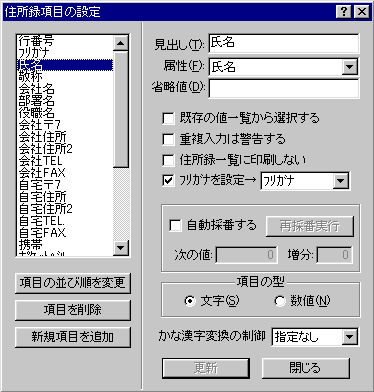
左側の項目一覧のリストから設定したい項目を選択して、右側の設定項目を指定します。
内容を変更したら必ず[更新]ボタンを押してから、別の項目の設定を行ってください。
[見出し]には住所録項目の見出しを設定します。
住所録入力画面のそれぞれの項目の見出しをマウスの左ボタンでクリックして直接変更することもできます。
[属性]はその項目に対応する属性をドロップダウンから選択します。
指定する属性がない場合は一番上の(一般データ項目)を選択してください。
[省略値]には住所録に新しい行を追加したときに、自動的に設定される値を設定します。
[既存の値一覧から選択する]のチェックをONにすると、入力項目の右側に[▼]ドロップダウンボタンが表示されて、選択入力が可能になります。例えば、下の図の敬称と役職名の項目が[既存の値一覧から選択する]が設定されています。
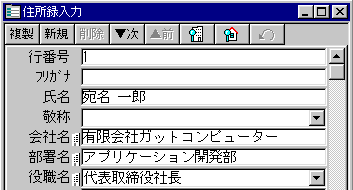
[重複入力は警告する]のチェックをONにすると、内容を入力したときに、既存の内容とダブりがないか検査し、ダブりがあれば上書きを実行するかどうか確認するメッセージを表示します。
[住所録一覧に印刷しない]のチェックをONにすると、住所録を印刷したときに、この項目は印刷されません。
用紙の横幅には限りがあるので重要でない項目は、このチェックをいれておいたほうがいいでしょう。
[フリガナを設定]のチェックをONにし、設定先の項目を選択すると、かな漢字変換で入力した漢字の読みが→の項目に設定されます。
[自動採番する]のチェックをONにすると、新しい行を追加すると、自動的に[次の値]の値が入力されます。[次の値]は、自動採番が実行されるたびに[増分]の分だけ増加します。
[再採番実行]ボタンをクリックすると、全ての行に現在の並び順で、[次の値]の値から[増分]ずつ増加した値が埋め込まれます。
[項目の型]として「文字」か「数値」を指定できます。
「数値」を指定すると、一覧画面で右詰めで表示され、住所録の並び替えや条件抽出で数字として比較されます。
例えば、文字型と数字型の比較の違いは以下のようになります。
文字で比較した場合 数字で比較した場合
小さい 123
5
↑
124
23
↓
23
123
大きい 5
124
「文字」型にすると桁数が揃っていないと正しい 比較になりません。
「数値」型にすると0〜9の数字と-(マイナス符号) . (小数点)以外は入力できなくなります。
[かな漢字変換の制御]のリストボックスは、この項目のIMEの状態を指定します。
「IME自動オン」を選択するとこの項目にカーソルが移動すると自動的にかな漢字変換がONになります。
「IME自動オフ」を指定するとかな漢字変換がOFFになります。
「指定なし」を設定すると以前の状態のままです。
左側の[項目の並び順を変更]ボタンを押すと、「項目の並び順の変更」画面が表示され、項目の順番を変更できます。
[項目を削除]ボタンを押すと、その項目を削除できます。項目の削除は[元に戻す]操作ができませんので慎重に行ってください。間違って必要な項目を削除してしまったら、住所録を保存せずに住所ぴたりんを終了すれば、前回のままの住所録に戻ります。
[新規項目を追加]ボタンを押すと、新しい項目を追加できます。